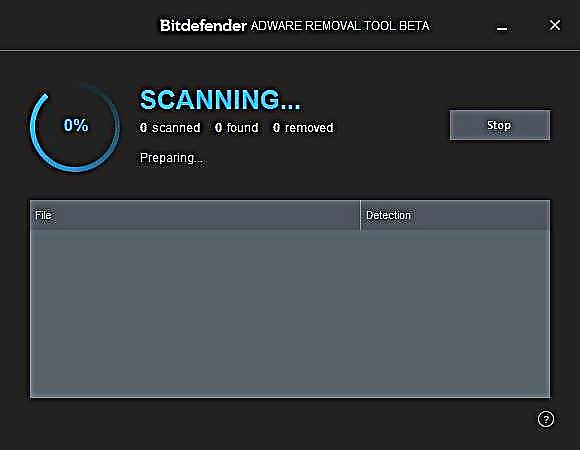மடிக்கணினியைப் பயன்படுத்தும் செயல்பாட்டில், இயக்கிகளை நிறுவுவது பெரும்பாலும் தேவைப்படலாம். அவற்றைக் கண்டுபிடித்து வெற்றிகரமாக நிறுவ பல வழிகள் உள்ளன.
ஹெச்பி புரோபுக் 4540 எஸ் க்கான இயக்கிகளை நிறுவுகிறது
முன்பு குறிப்பிட்டபடி, இயக்கிகளைக் கண்டுபிடிக்க பல வழிகள் உள்ளன. அவை ஒவ்வொன்றையும் கருத்தில் கொள்ள வேண்டும். அவற்றைப் பயன்படுத்த, பயனருக்கு இணைய அணுகல் தேவைப்படும்.
முறை 1: அதிகாரப்பூர்வ வலைத்தளம்
எளிமையான விருப்பங்களில் ஒன்று, இது சரியான இயக்கிகளைத் தேடும்போது முதன்மையாகப் பயன்படுத்தப்படுகிறது.
- சாதன உற்பத்தியாளரின் வலைத்தளத்தைத் திறக்கவும்.
- மேல் மெனுவில் பகுதியைக் கண்டறியவும் "ஆதரவு". இந்த உருப்படியின் மீது வட்டமிட்டு, திறக்கும் பட்டியலில், உருப்படியைக் கிளிக் செய்க "நிரல்கள் மற்றும் இயக்கிகள்".
- புதிய பக்கத்தில் சாதன மாதிரியில் நுழைவதற்கான சாளரம் உள்ளது, அதில் நீங்கள் குறிப்பிட வேண்டும்
ஹெச்பி புரோபுக் 4540 எஸ். பொத்தானை அழுத்தவும் "கண்டுபிடி". - திறக்கும் பக்கத்தில் மடிக்கணினி மற்றும் பதிவிறக்க இயக்கிகள் பற்றிய தகவல்கள் உள்ளன. தேவைப்பட்டால் OS பதிப்பை மாற்றவும்.
- திறந்த பக்கத்தை உருட்டவும், பதிவிறக்குவதற்கு கிடைக்கக்கூடிய மென்பொருளின் பட்டியலில், தேவையானதைத் தேர்ந்தெடுத்து, பொத்தானை அழுத்தவும் பதிவிறக்கு.
- பதிவிறக்கிய கோப்பை இயக்கவும். தொடர, கிளிக் செய்க "அடுத்து".
- பின்னர் நீங்கள் உரிம ஒப்பந்தத்தை ஏற்க வேண்டும். அடுத்த உருப்படிக்குச் செல்ல, கிளிக் செய்க "அடுத்து".
- முடிவில், நிறுவலுக்கான கோப்புறையைத் தேர்ந்தெடுக்க இது உள்ளது (அல்லது தானாக வரையறுக்கப்படுவதை விட்டு விடுங்கள்). அதன் பிறகு, இயக்கி நிறுவல் செயல்முறை தொடங்கும்.







முறை 2: அதிகாரப்பூர்வ திட்டம்
இயக்கிகளைப் பதிவிறக்குவதற்கான மற்றொரு விருப்பம் உற்பத்தியாளரிடமிருந்து வரும் மென்பொருளாகும். இந்த வழக்கில், செயல்முறை முந்தையதை விட சற்று எளிமையானது, ஏனெனில் பயனர் ஒவ்வொரு டிரைவரையும் தனித்தனியாக தேட மற்றும் பதிவிறக்க தேவையில்லை.
- முதலில், நிரலைப் பதிவிறக்க இணைப்பைக் கொண்ட பக்கத்தைப் பார்வையிடவும். அதில் நீங்கள் பொத்தானைக் கண்டுபிடித்து அழுத்த வேண்டும் "ஹெச்பி ஆதரவு உதவியாளரைப் பதிவிறக்குக".
- வெற்றிகரமான பதிவிறக்கத்திற்குப் பிறகு, விளைவாக நிறுவியை இயக்கவும். அடுத்த கட்டத்திற்கு செல்ல, அழுத்தவும் "அடுத்து".
- அடுத்த சாளரத்தில், நீங்கள் உரிம ஒப்பந்தத்தை ஏற்க வேண்டும்.
- நிறுவல் முடிந்ததும், தொடர்புடைய சாளரம் தோன்றும்.
- தொடங்க, நிறுவப்பட்ட நிரலை இயக்கவும். திறக்கும் சாளரத்தில், விருப்பமாக தேவையான அமைப்புகளைத் தேர்ந்தெடுக்கவும். பின்னர் கிளிக் செய்யவும் "அடுத்து".
- எஞ்சியிருப்பது பொத்தானை அழுத்த வேண்டும் புதுப்பிப்புகளைச் சரிபார்க்கவும் முடிவுகளுக்காக காத்திருங்கள்.
- நிரல் காணாமல் போன மென்பொருளின் முழுமையான பட்டியலைக் காண்பிக்கும். விரும்பிய உருப்படிகளுக்கு அடுத்துள்ள பெட்டிகளை சரிபார்த்து கிளிக் செய்க "பதிவிறக்கி நிறுவவும்".







முறை 3: சிறப்பு மென்பொருள்
மேலே விவரிக்கப்பட்ட அதிகாரப்பூர்வ இயக்கி தேடல் முறைகளுக்குப் பிறகு, நீங்கள் சிறப்பு மென்பொருளைப் பயன்படுத்துவதற்கு மாறலாம். இது இரண்டாவது முறையிலிருந்து வேறுபடுகிறது, இது மாதிரி மற்றும் உற்பத்தியாளரைப் பொருட்படுத்தாமல் எந்தவொரு சாதனத்திற்கும் ஏற்றது. மேலும், இதுபோன்ற திட்டங்கள் ஏராளமாக உள்ளன. அவற்றில் சிறந்தவை ஒரு தனி கட்டுரையில் விவரிக்கப்பட்டுள்ளன:
மேலும் வாசிக்க: சிறப்பு இயக்கி நிறுவல் மென்பொருள்

தனித்தனியாக, நீங்கள் டிரைவர்மேக்ஸ் நிரலை விவரிக்கலாம். இது ஒரு எளிய இடைமுகம் மற்றும் ஒரு பெரிய இயக்கி தரவுத்தளத்துடன் மற்றவற்றிலிருந்து வேறுபடுகிறது, இதற்கு நன்றி அதிகாரப்பூர்வ தளத்தில் இல்லாத மென்பொருளைக் கூட கண்டுபிடிக்க முடியும். கணினி மீட்பு செயல்பாட்டைக் குறிப்பிடுவது மதிப்பு. நிரல்களை நிறுவிய பின் பிரச்சினைகள் ஏற்பட்டால் இது பயனுள்ளதாக இருக்கும்.
மேலும் படிக்க: டிரைவர்மேக்ஸைப் பயன்படுத்தி இயக்கிகளை நிறுவுதல்
முறை 4: சாதன ஐடி
குறிப்பிட்ட இயக்கிகளைத் தேடுவதற்கு அரிதாகப் பயன்படுத்தப்படும், ஆனால் மிகவும் பயனுள்ள வழி. தனிப்பட்ட மடிக்கணினி பாகங்கள் பொருந்தும். பயன்பாட்டிற்கு, மென்பொருள் தேவைப்படும் சாதனங்களின் அடையாளங்காட்டியை நீங்கள் முதலில் கண்டுபிடிக்க வேண்டும். இதை மூலம் செய்யலாம் சாதன மேலாளர். பின்னர் நீங்கள் பெற்ற தரவை நகலெடுக்க வேண்டும், மேலும் அத்தகைய தரவுகளுடன் பணிபுரியும் தளங்களில் ஒன்றைப் பயன்படுத்தி, தேவையானதைக் கண்டறியவும். இந்த விருப்பம் முந்தையதை விட சற்றே சிக்கலானது, ஆனால் இது மிகவும் பயனுள்ளதாக இருக்கும்.

மேலும் படிக்க: சாதன ஐடியைப் பயன்படுத்தி இயக்கிகளை எவ்வாறு தேடுவது
முறை 5: கணினி கருவிகள்
கடைசி விருப்பம், குறைந்த செயல்திறன் மற்றும் மிகவும் மலிவு, கணினி கருவிகளின் பயன்பாடு ஆகும். இது மூலம் செய்யப்படுகிறது சாதன மேலாளர். அதில், ஒரு விதியாக, ஒரு சிறப்பு பதவி சாதனங்களின் முன் வைக்கப்படுகிறது, அதன் செயல்பாடு தவறானது அல்லது மென்பொருளைப் புதுப்பிக்க வேண்டும். இதுபோன்ற சிக்கலுடன் ஒரு பொருளைக் கண்டுபிடித்து புதுப்பிப்பைச் செய்வது பயனருக்கு போதுமானது. இருப்பினும், இது பயனற்றது, எனவே இந்த விருப்பம் பயனர்களிடையே மிகவும் பிரபலமாக இல்லை.

மேலும் வாசிக்க: இயக்கிகளைப் புதுப்பிப்பதற்கான கணினி கருவிகள்
மேலே உள்ள முறைகள் மடிக்கணினிக்கான மென்பொருளைப் புதுப்பிப்பதற்கான முறைகளை விவரிக்கின்றன. எந்த ஒன்றைப் பயன்படுத்துவது என்பது பயனரிடம் உள்ளது.